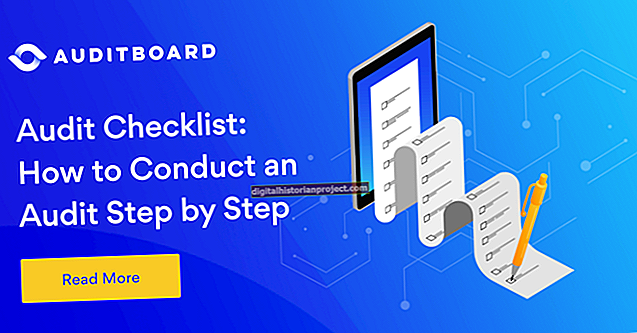Si la pantalla tàctil d’una tauleta Windows 8 deixa de respondre, podeu fer diverses coses per tornar a funcionar abans de trucar a l’assistència tècnica. Si teniu un teclat o un ratolí extern, això us facilitarà el procés, però si no hi teniu accés, és possible que el restabliment complet sigui complet. La tecnologia darrere de la pantalla tàctil és molt sensible, així que assegureu-vos que la pantalla estigui neta abans de solucionar el problema.
Neteja la pantalla
La pantalla tàctil d’una tauleta pot ser molt sensible a qualsevol quantitat de brutícia, pols o brutícia que s’hi pugui adherir. La neteja de la pantalla ha de ser la primera acció sempre que una pantalla tàctil deixi de respondre. Primer, apagueu la tauleta i després humitegeu amb aigua un drap sense pelusses. Si necessiteu alguna cosa més fort, Microsoft recomana utilitzar només un netejador d’ulleres. No utilitzeu mai netejadors abrasius ni apliqueu cap líquid directament a la tauleta. Després de netejar la pantalla, torneu a engegar la tauleta.
Actualitzeu el vostre programari
Obriu Configuració prement el botó "Windows" del teclat o del ratolí. Utilitzeu les fletxes del teclat per seleccionar "Canvia la configuració de l'ordinador" i, a continuació, premeu "Retorn". Premeu la tecla "Tabulador" per seleccionar "Comprova ara" i torneu a prémer "Retorn". Si hi ha actualitzacions disponibles, utilitzeu la tecla Tabulador per ressaltar-les i la barra espaiadora per seleccionar cada casella de selecció. Torneu a prémer la tecla "Tabulador" per ressaltar "Instal·la" i premeu "Retorn". Un cop instal·lades les actualitzacions, proveu de tornar a utilitzar la pantalla tàctil.
Força un restabliment manual
Si no teniu cap teclat ni ratolí per a la tauleta i la pantalla tàctil no respon, proveu de restablir o apagar manualment. El procés pot variar en funció del fabricant i del model. En algunes tauletes, com l’Asus VivoTab, podeu inserir un clip redreçat al forat del botó de restabliment situat a la vora de la tauleta. En altres tauletes, com el Dell Venue 8 Pro, manteniu premut el botó d’engegada durant almenys 10 segons per fer un restabliment complet.
Restableix els paràmetres de calibració
Si recentment algú ha canviat la configuració de calibratge de la pantalla tàctil, haureu de restablir-la a la configuració predeterminada de fàbrica perquè la pantalla tàctil funcioni correctament. Per fer-ho, inicieu l'encant de cerca prement "Windows-S" i, a continuació, escriviu "tauler de control" al camp Cerca i, a continuació, utilitzeu les tecles de fletxa per seleccionar "Tauler de control" i premeu "Retorn". Fletgeu cap avall fins a "Maquinari i so" i torneu a prémer "Retorn". Seleccioneu "Calibra la pantalla per introduir ploma o tàctil", premeu la tecla "Retorn" i utilitzeu la tecla Tabulació per seleccionar "Restableix". Si el botó Restableix està atenuat, els paràmetres ja estan calibrats. Si això no funciona, és possible que hàgiu de portar la tauleta a un tècnic.